虚拟内存怎么设置?16g设置多大的虚拟内存好呢?电脑小白速看!
- 来源: 金舟软件
- 作者:Kylin
- 时间:2025-08-24 10:05:01

金舟Windows优化大师
-
官方正版
-
纯净安全
-
软件评分:
 AI摘要
AI摘要
本文通俗解释了虚拟内存的作用:它是电脑内存的“备用工作台”,能临时存放不常用的程序数据,提升运行效率。针对Windows 10/11用户,详细提供了虚拟内存的手动设置步骤,并解答了何时需要调整(如系统提示内存不足、C盘空间紧张时)。特别说明16GB内存用户推荐系统自动管理,或手动设为4GB。最后强调勿随意禁用虚拟内存,避免系统崩溃,帮助小白用户轻松优化电脑性能。
摘要由平台通过智能技术生成作为电脑小白,可能不太了解什么是虚拟内存?虚拟内存的关键在于虚拟地址空间,它为每个进程提供一个独立的地址空间。每个进程认为它拥有一个完整的内存空间,而操作系统则负责将这些虚拟地址映射到物理内存地址。简而言之,虚拟内存就像物理内存的临时工作台,物理内存在为电脑一系列程序工作时,选择性将暂时不重要/用不上的程序或数据放置在虚拟内存中,可以随时唤醒进程/数据,从而提高工作效率。
一、虚拟内存怎么设置?(以Windows 10/11为例)
方法1:Windows10设置虚拟内存
Step1:设置 → 系统 → 关于 → 高级系统设置
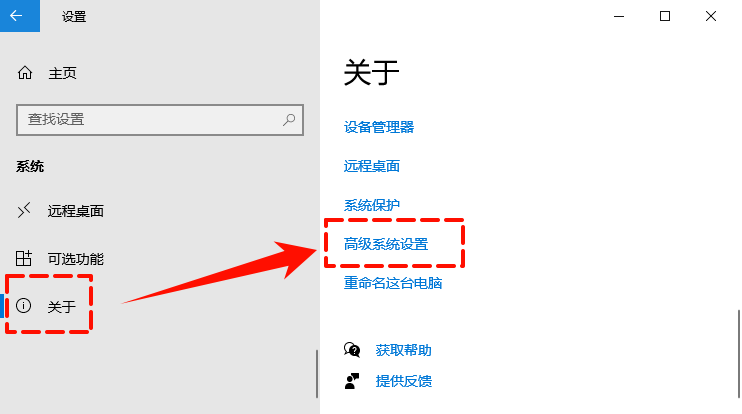
Step2:系统属性“高级” → 性能“设置” → 性能选项“高级” → 虚拟内存“更改” → 取消勾选“自动管理所有驱动器的分页文件大小” → 选择“c盘” → 输入自定义大小,记初始大小和最大值 → 设置 → 确定。
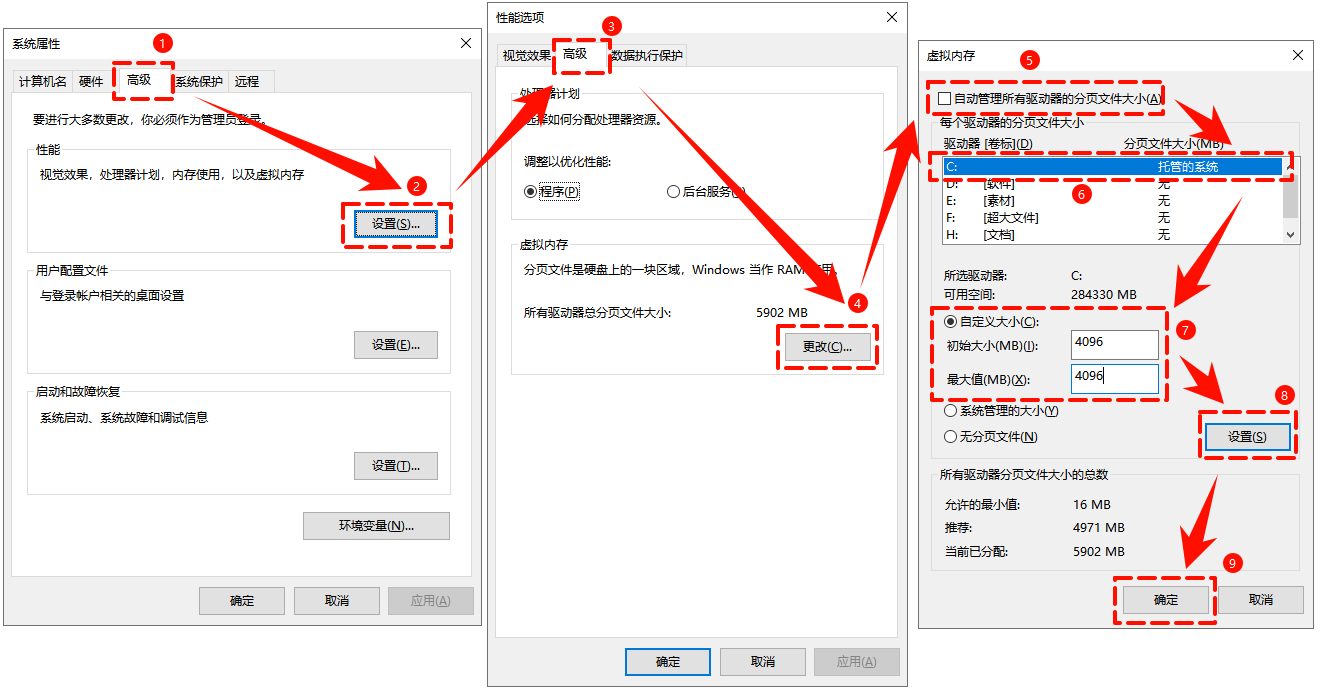
方法2:Windows11设置虚拟内存
Step1:设置 → 系统 → 系统信息
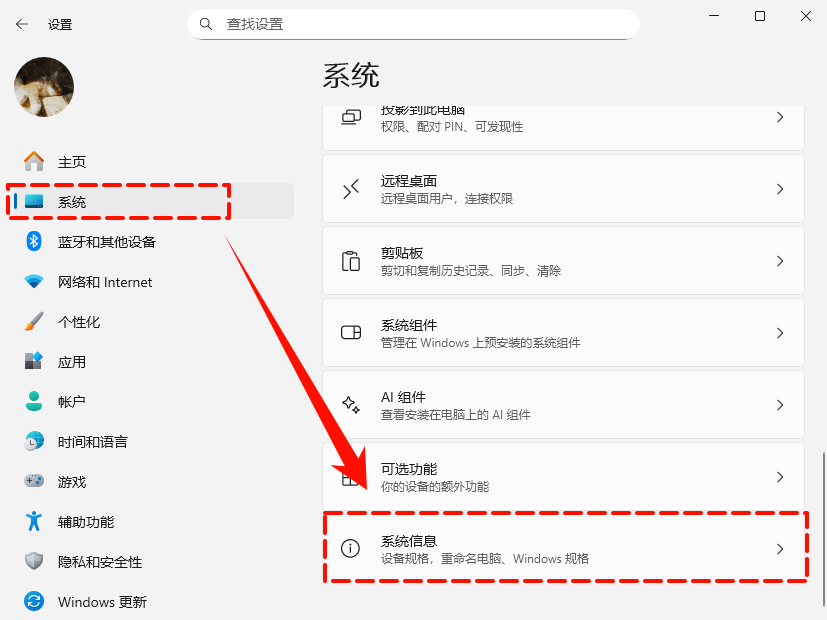
Step2:高级系统设置
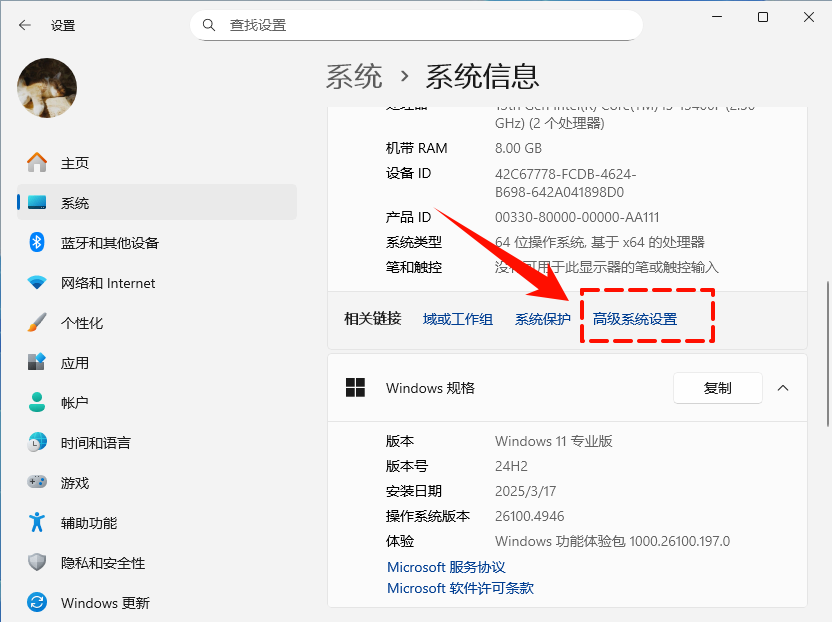
Step3:系统属性“高级” → 性能“设置” → 性能选项“高级” → 虚拟内存“更改” → 取消勾选“自动管理所有驱动器的分页文件大小” → 选择“c盘” → 输入自定义大小,记初始大小和最大值 → 设置 → 确定。
二、虚拟内存什么时候需要手动设置?
情况1:系统弹出“虚拟内存不足”警告或程序崩溃时
这是最直接、最明显的信号,说明当前的虚拟内存设置(通常是系统自动管理的)无法满足你的使用需求。
❌原因:你可能同时运行了太多非常消耗内存的程序(例如,同时打开大型IDE、多个虚拟机、浏览器有上百个标签页、进行高清视频渲染等),导致物理内存和当前分配的虚拟内存都被耗尽。
✅解决方案:手动增加虚拟内存的最大值。例如,如果系统自动管理分配了4GB,你可以尝试将它增加到8GB或更高,为系统提供更大的缓冲空间。
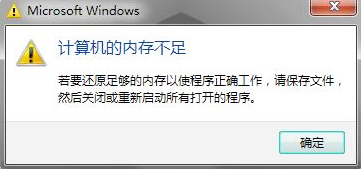
情况2:C盘(系统盘)空间严重不足时
虚拟内存默认存放在系统盘(C盘),文件名为 pagefile.sys,它的大小会根据系统设置动态变化。
❌原因:C盘空间飘红,系统提示磁盘空间不足。
✅解决方案:将虚拟内存迁移到其他空闲容量更大的硬盘分区。
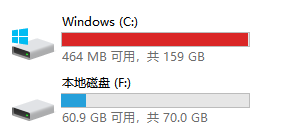
① StorageSense自动化清理
设置→系统→存储→开启“StorageSense”,可定期自动删除超过30天的临时文件、回收站内容和脱机地图数据。对于频繁下载的用户,建议将“临时文件”清理周期设为“每周”。
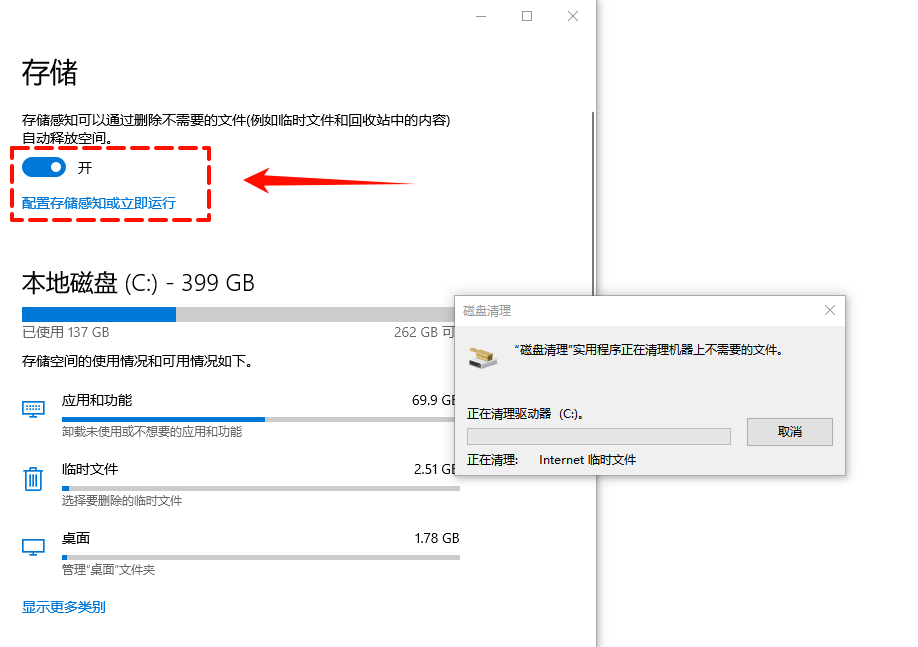
②第三方电脑C盘清理工具深度优化
Step1:金舟Windows优化大师首页点击“C盘瘦身”,扫描后可清理系统缓存、日志文件、浏览器历史记录等。
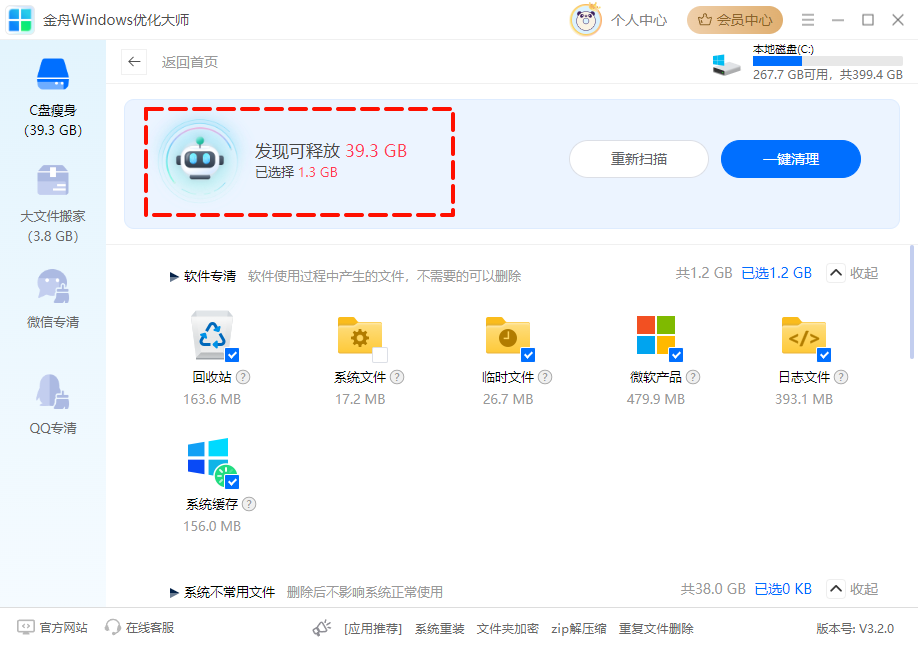
Step2:“大文件搬家”功能可自动识别超过1GB的文件(如游戏安装包、视频素材、Adobe系列、游戏客户端等体积超过5GB的应用),一键迁移至其他分区。
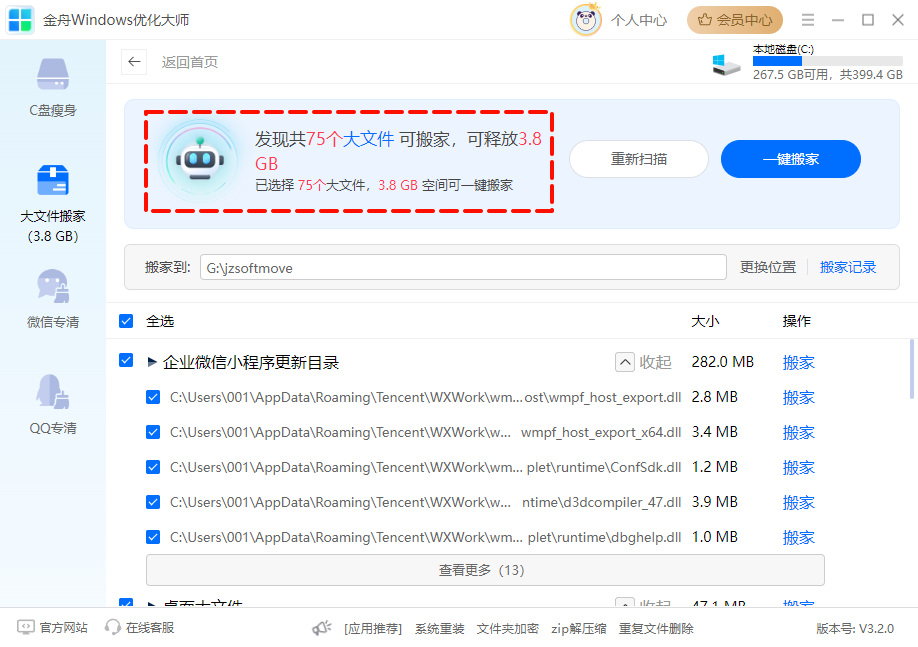
情况3:运行虚拟机(VM)时
当你使用VMware、Hyper-V等软件运行虚拟机时,虚拟机本身会占用大量内存。如果你为虚拟机分配了接近主机物理内存上限的大小,主机系统就非常需要虚拟内存来保持自身稳定。
❌症状:启动虚拟机后,主机系统变得非常卡顿。
解决方案:确保主机系统的虚拟内存未被禁用,并且由系统自动管理或手动设置一个足够大的值(例如至少4-8GB),为主机系统留出足够的“喘息”空间。
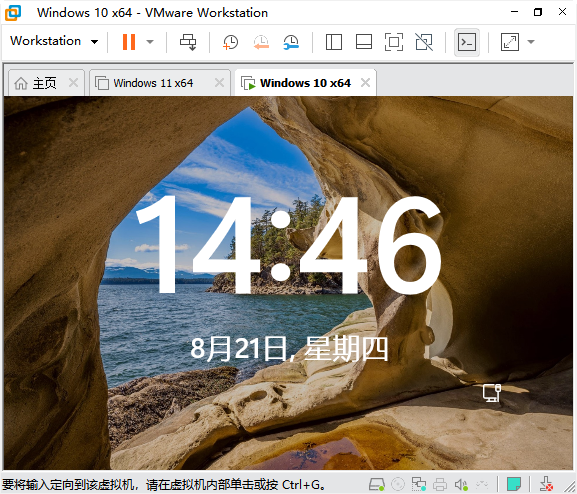
三、16gb内存设置多大的虚拟内存?
对于拥有16GB这样大内存的用户,目前最主流和推荐的设置方法是:
方案一:交给系统自动管理(首选,适合99%的用户)
这是最简单、最稳妥、最不容易出错的方法。Windows现在的内存管理机制已经非常智能,让它自动管理是最省心的。你几乎不需要做任何事,它就能很好地处理。
方案二:手动设置(适用于有特殊需求的高级用户)
如果C盘空间极其紧张(比如用的是小容量SSD固态硬盘),想要手动设置,可以参考以下建议:
✅ 16GB 内存虚拟手动设置方案对比表
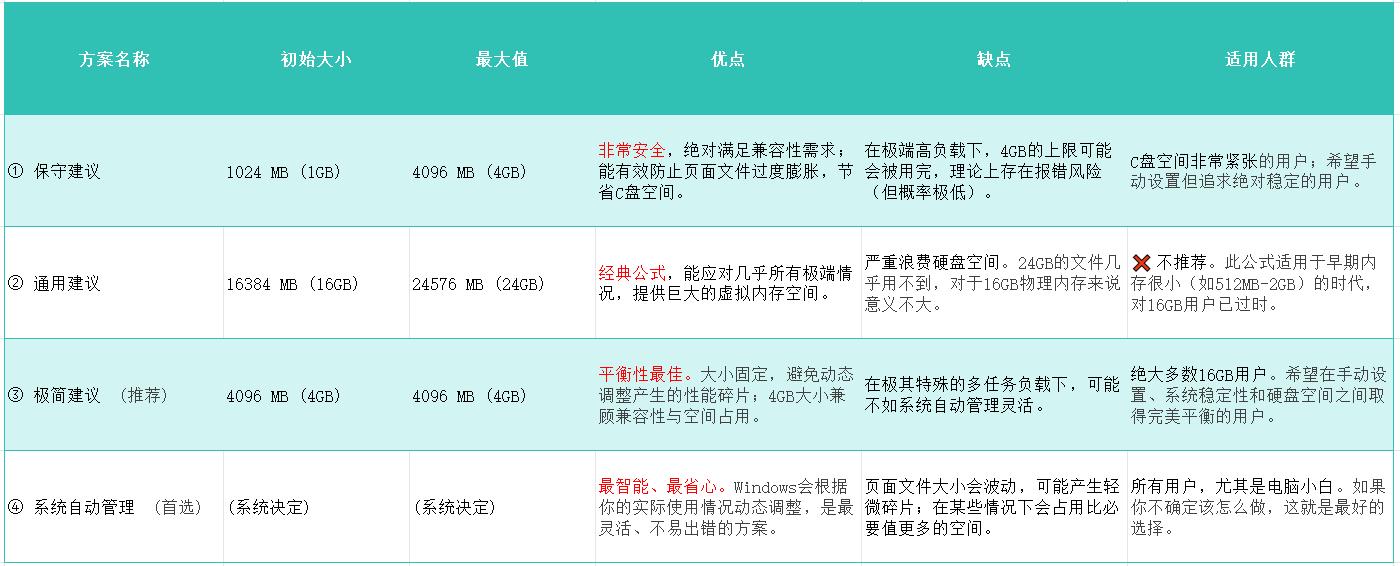
✅ 总结:如果你因某些原因(如强迫症、C盘空间规划等)希望手动设置,那么【将初始大小和最大值都设置为 4096 MB (4GB)】是目前对于16GB内存用户最合理、最均衡的选择。
四、虚拟内存更改会影响什么?
虚拟内存合理的更改会优化系统,而不合理的更改则可能导致问题。比如系统稳定性和兼容性、运行速度和性能和硬盘空间占用等关系。容易导致系统弹出“虚拟内存不足”的严重错误警告;
软件无响应、闪退;整个系统可能卡死或蓝屏重启。
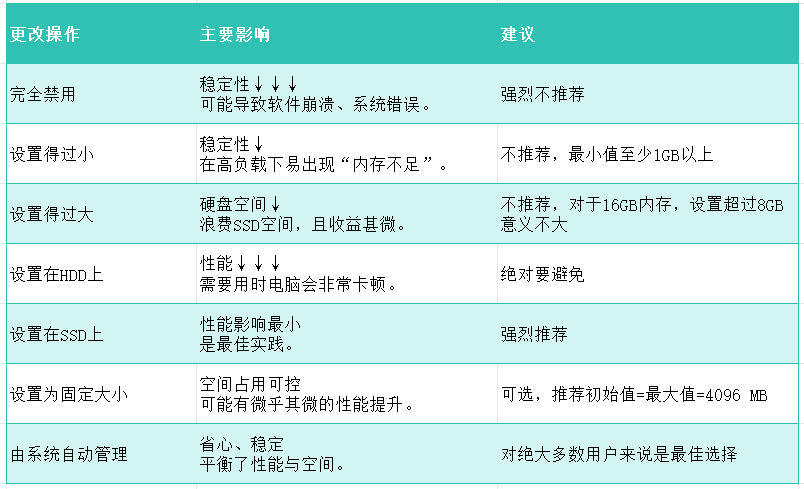
五、虚拟内存常见问题FAQ
Q1:虚拟内存可以完全禁用吗?会有什么后果❓
A:强烈不建议完全禁用!
某些应用程序和Windows系统功能依赖于虚拟内存的存在。禁用后可能导致:系统不稳定:在遇到突发性高内存占用(如程序内存泄漏)时,系统没有缓冲空间,极易导致程序崩溃或系统蓝屏。
Q2:把虚拟内存设置在其他盘(如D盘、E盘)可以吗❓
A:可以,但有重要前提。
最佳实践:优先设置在SSD(固态硬盘)上,而不是HDD(机械硬盘)上。因为SSD的读写速度极快,能极大减轻使用虚拟内存时的性能损失。
Q3:系统经常提示“虚拟内存不足”怎么办❓
A:这是明确的警告信号,需要你手动干预。
①首选方案:重新启用或恢复系统的“自动管理所有驱动器的分页文件大小” 选项,让Windows自己尝试解决。
②手动方案:如果自动管理仍出现提示,说明你的使用场景非常消耗内存。请根据前述建议,手动增加虚拟内存的“最大值”(例如从4096MB增加到8192MB)。
Q4:页面文件(pagefile.sys)可以删除吗❓
A:不可以直接手动删除。
这个文件是受系统保护的核心文件,正在被系统使用,你无法直接删除。
即使通过特殊方式强制删除,系统在下次启动时也会自动重新创建它。
正确“删除”或减小它的方法是:通过虚拟内存设置窗口,选择“无分页文件”,然后点击“设置”按钮。或者将其设置到其他驱动器。
Q5:为什么我的C盘里有一个很大的pagefile.sys文件❓
A:这是正常的,它就是虚拟内存的载体文件。
这个文件的大小会根据你的设置(系统管理或手动设置)动态变化或保持固定。
它默认存储在系统盘(C盘),并且默认是隐藏的系统受保护文件,所以你需要设置“显示隐藏的项目”和取消“隐藏受保护的操作系统文件”才能看到它。
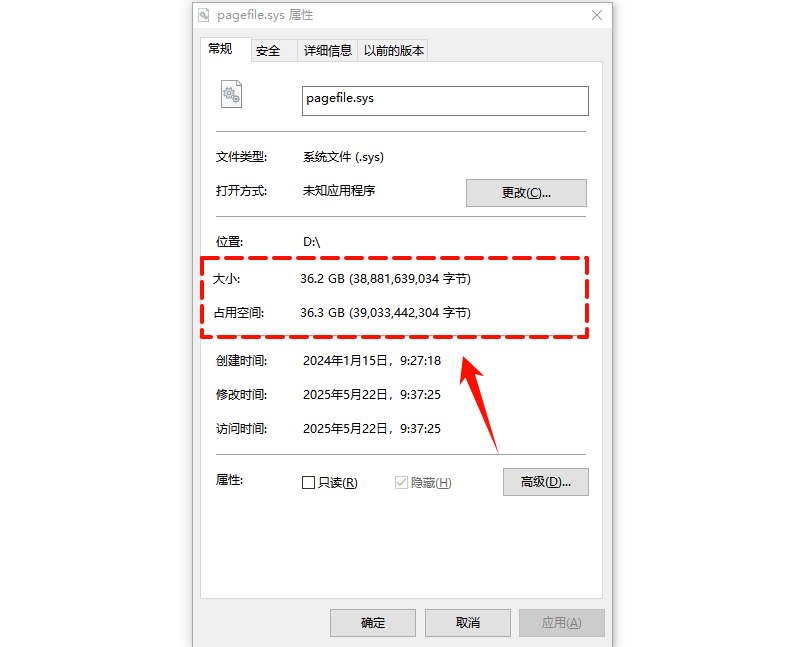
虚拟内存怎么设置?通过上面的操作,我们知道Windows系统一般会自动管理虚拟内存,无需手动干预。16g设置多大的虚拟内存好呢?没有绝对的大小,一般建议初始大小和最大值均为4096MB(4GB)。电脑小白如果遇到电脑提示内存不足等情况,需要清理c盘内存大小,可以看看上面的具体方法。更多电脑清理、软件卸载、dll修复等问题,可以关注金舟办公官网!
推荐阅读:
c盘怎么扩容?C盘扩容原理+五步解决方案,告别内存不足爆红!
温馨提示:本文由金舟软件网站编辑出品转载请注明出处,违者必究(部分内容来源于网络,经作者整理后发布,如有侵权,请立刻联系我们处理)
 已复制链接~
已复制链接~







































































































































